Erstellen Sie Diagramme und Flussdiagramme mit schönen Diagrammen [groovyTips]
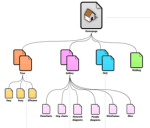
Mit Lovely Charts können Sie Groovy erstellenDiagramme und Flussdiagramme, die professionell aussehen. Wenn Sie sich daran erinnern, Flussdiagramme in Word und anderen Programmen erstellt zu haben, war dies langsam und etwas umständlich. Lovely Charts ist genau das Gegenteil. Persönlich würde ich der Web-App einen Spitznamen geben. “Einfache Charts„Weil es so einfach zu bedienen ist und jeder in weniger als 2 Minuten ein anständiges Diagramm erstellen kann. Unten sehen Sie ein Beispieldiagramm von Lovely Charts.
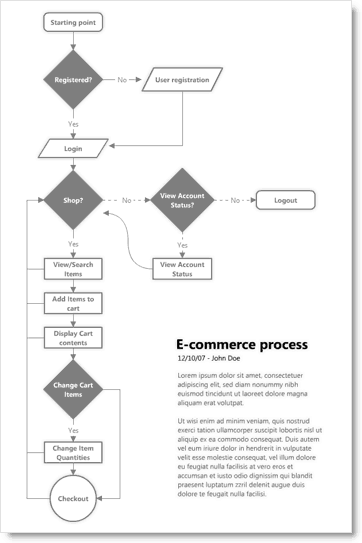
Gut aussehen? Beginnen wir damit!
Wie bekomme ich einen kostenlosen Lovely Charts Account?
1. Öffnen Ihr Webbrowser und Besuch http://lovelycharts.com. Um Lovey Charts verwenden zu können, müssen Sie zunächst Registrieren ein kostenloses Konto.
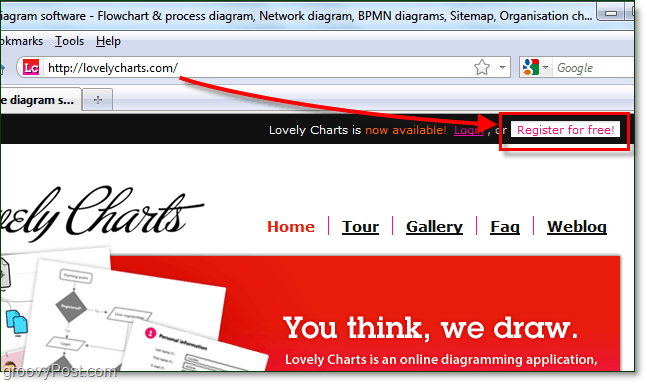
2. Das Login-Popup sollte erscheinen, Klicken 100% Kostenlos Jetzt ausprobieren! unten.
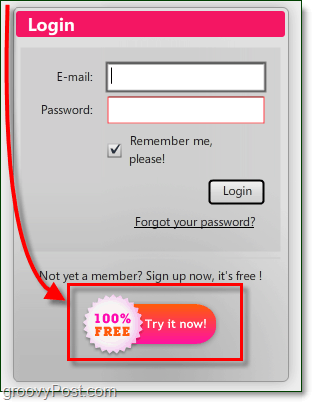
3. Auf dem nächsten Bildschirm Art in einem Nutzername, gültige Email Addresse, und Passwort. Verwenden Sie entweder Ihre echte oder Ihre Einweg-E-Mail-Adresse, um Ihr Konto zu aktivieren.
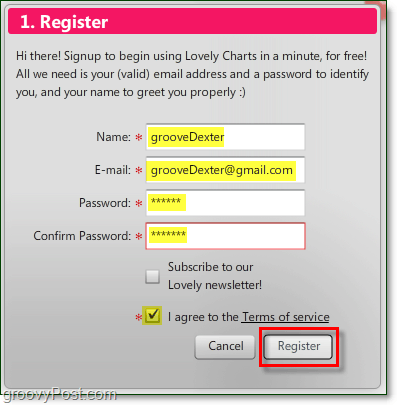
4. Eine Aktivierungs-E-Mail sollte sich in Ihrem E-Mail-Postfach befinden. mach auf und öffne es Kopieren das Bestätigungscode. Halten Sie schöne Diagramme offen während Sie Ihre E-Mails abrufen, da wir gleich darauf zurückkommen.
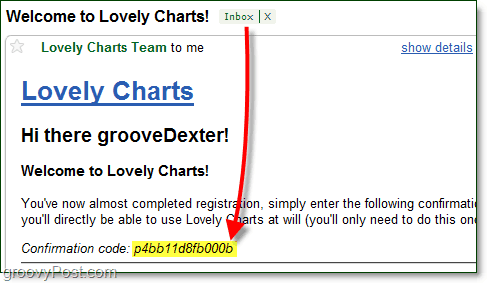
5. Einfügen Geben Sie den Bestätigungscode aus Ihrer Bestätigungs-E-Mail in das Feld auf der Lovely Charts-Website ein.
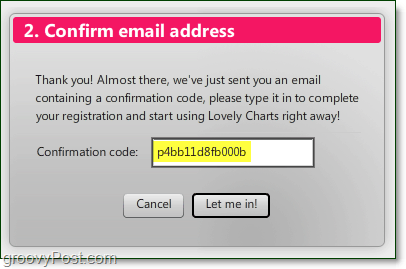
Gut gemacht, Sie haben jetzt einen Account! Beginnen wir mit dem Erstellen groovender Charts.
Lovely Charts verwenden
6. Wenn Sie mit der Verwendung von Lovely Charts beginnen, wird angezeigtder Begrüßungsbildschirm. Hier können Sie auswählen, welche Art von Diagramm Sie erstellen möchten. Unabhängig davon, auf welches Diagramm Sie klicken, werden Lovely Charts im selben Fenster angezeigt.
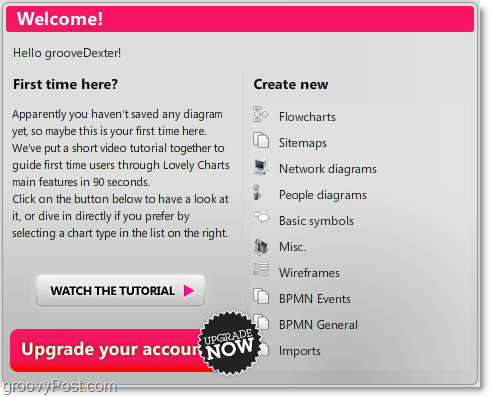
7. Jeder Diagrammtyp verwendet denselben Arbeitsbereich.Nur ein anderes Tool als in der linken Seitenleiste. Sie können Objekte aus verschiedenen Diagrammkategorien beliebig miteinander mischen, und Sie können aus einer Vielzahl von Optionen auswählen. Viel Spaß beim Finden Ihrer Favoriten.
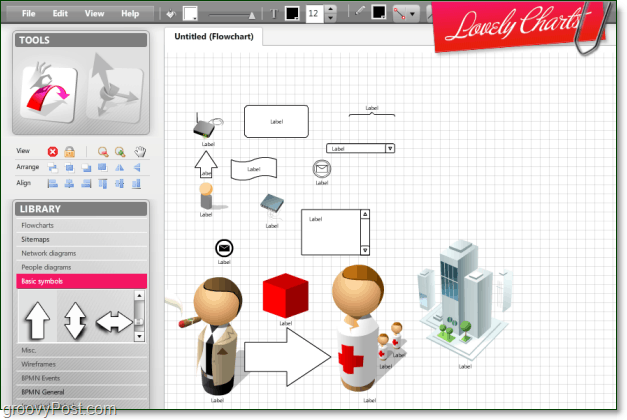
8. Wenn Sie die gewünschten Objekte gefunden haben, können Sie Zeit beim Erstellen und Verbinden mit der Taste sparen Erstellen und verbinden Werkzeug.
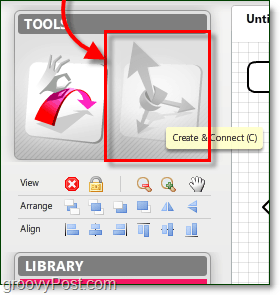
9. Mit dem Werkzeug "Erstellen und Verbinden" können Sie Objekte in Ihrem Arbeitsbereich verbinden, indem Sie sie aufeinander ziehen.
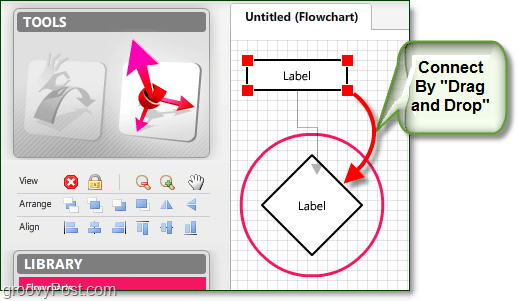
10. Mit demselben Werkzeug können Sie völlig neue Objekte derselben Form erstellen, indem Sie ein Objekt auf eine freie Fläche ziehen. Beachten Sie, dass die von Ihnen erstellten Objekte dadurch automatisch verbunden werden!
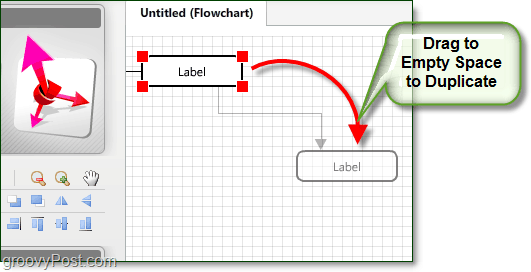
Das ist alles dazu! Erstellen Sie Flussdiagramme und Diagramme auf spielerische Weise und effizient.
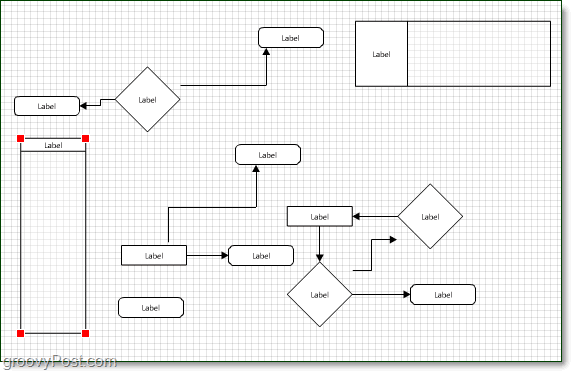
![Entfernen Sie die Signatur "Gesendet über Blackberry" aus E-Mails [groovyTips]](/images/groovytip/remove-the-ldquosent-via-blackberryrdquo-signature-from-emails-groovytips.png)
![Lassen Sie sich nicht von teuren HDMI-Kabeln überraschen [groovyTips]](/images/groovytip/donrsquot-get-scammed-by-pricey-hdmi-cables-groovytips.png)
![Microsoft TechNet Virtual Labs [groovyTips]](/images/groovytip/microsoft-technet-virtual-labs-groovytips.png)



![Was ist eine ipoint.exe-Datei? [groovyTips]](/images/microsoft/what-is-ipointexe-groovytips.png)

![Komplettes Kabelmanagementsystem für unter einem Dollar! [groovyTips]](/images/howto/complete-cable-management-system-for-under-a-dollar-groovytips.png)

Hinterlasse einen Kommentar